A SaveInsta eszköz használata iPhone/iPad készüléken
Instagram-videókat szeretne letölteni iPhone-jára vagy iPadjére, de nem találja a letöltés gombot? Ez azért van, mert az Instagram nem kínálja ezt a funkciót. Ne aggódj! A SaveInsta segítségével videókat, tekercseket és IGTV-t menthet az Instagramról iOS-eszközére néhány egyszerű lépésben, bonyolult alkalmazás telepítése vagy bejelentkezés nélkül.
A SaveInstáról
A SaveInsta egy online Instagram letöltő, amely segít:
- Videók letöltése bejegyzésekből, IGTV-ből, tekercsekből, történetekből
- Mentse el Instagram fotóit és hangjait
- Minden platformot támogat: iOS, Android, PC, macOS
- Nincs szükség szoftverre – csak a Safari böngésző
Az Instagram-bejegyzés linkjének másolása:
- Nyissa meg az Instagramot, és keresse meg a letölteni kívánt fotót vagy videót tartalmazó bejegyzést.
- Kattintson a Megosztás gombra, és válassza a Hivatkozás másolása lehetőséget a megjelenő listából.
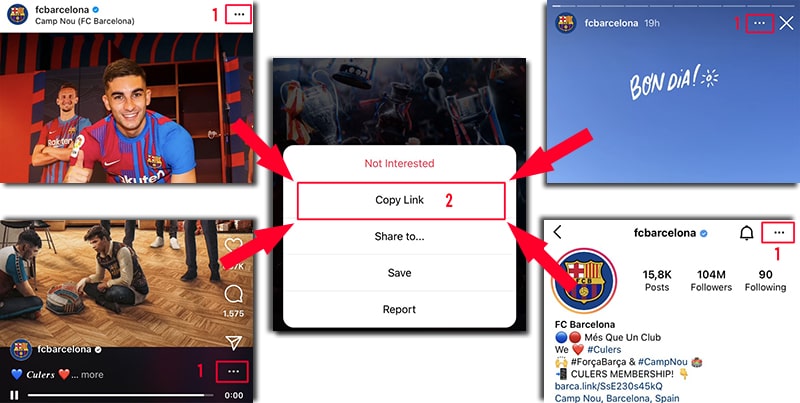
Miután megvan a link az Instagramon, az alábbi két utasítás egyikét követve letöltheti a tartalmat iPhone-jára vagy iPadjére.
Módszer 1: iOS/iPadOS 13 vagy újabb rendszerhez (Safari használatával)
Az iOS 13 óta a Safari támogatja a letöltéskezelő funkciót, amely lehetővé teszi a videók közvetlenül az internetről történő letöltését.
Követendő lépések:
Lépés 1: Nyissa meg a Safari böngészőt, és nyissa meg a webhelyet: https://saveinsta.pro/hu
Lépés 2: Illessze be az Instagram hivatkozást a beviteli mezőbe, és nyomja meg a Letöltés gombot.
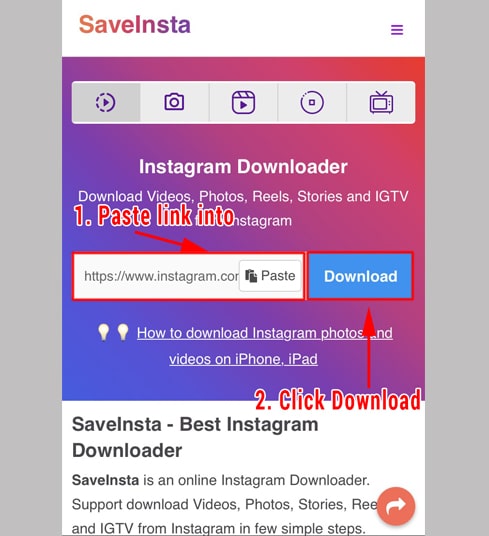
Lépés 3: Amikor megjelenik a videó, nyomja meg a Videó letöltése gombot.
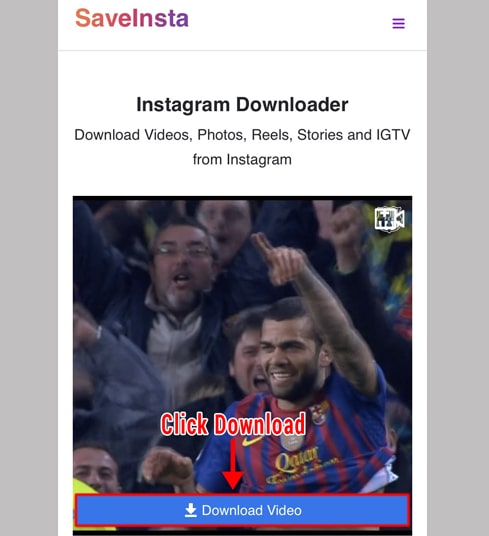
Lépés 4: Megjelenik egy előugró ablak, a megerősítéshez válassza a Letöltés lehetőséget.
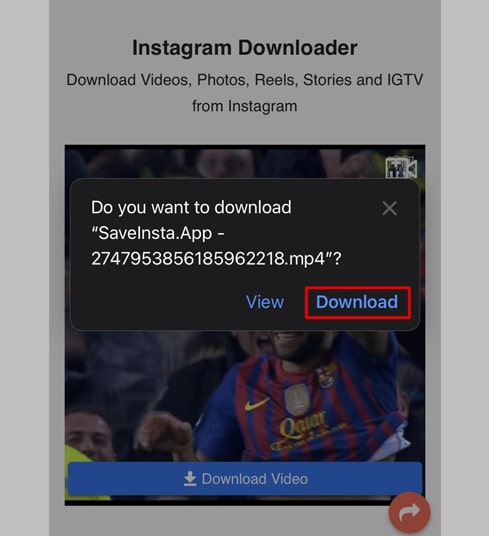
Lépés 5: Kövesse nyomon a letöltés folyamatát a Safari nyíl ikonjával.
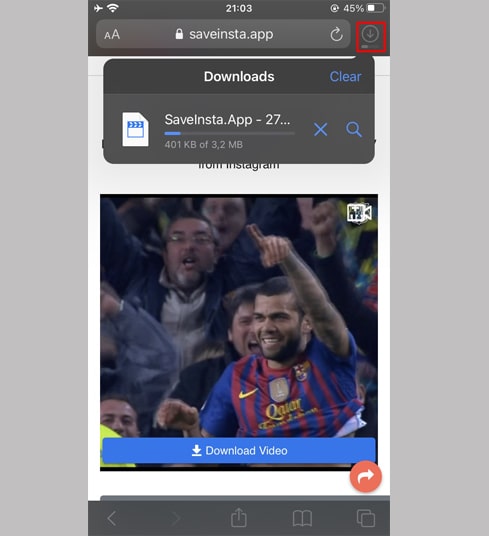
Lépés 6: A videó megtekintéséhez nyissa meg a Fájlok alkalmazást → a Letöltések mappát.
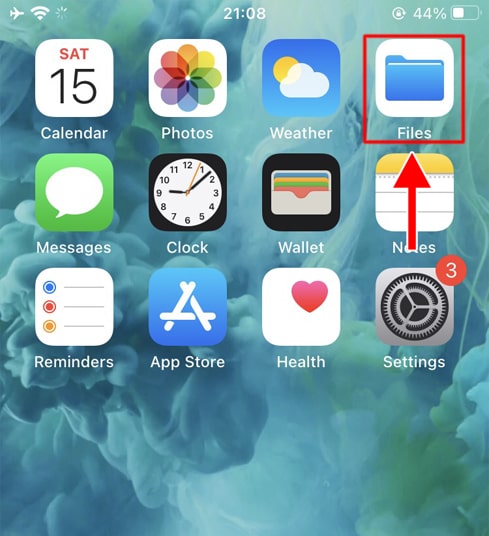
Lépés 7: Nyomja meg hosszan a videót → válassza a Megosztás lehetőséget, majd érintse meg a Videó mentése lehetőséget.
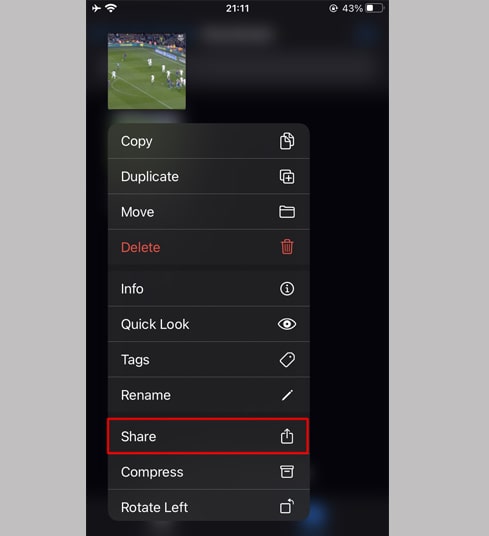
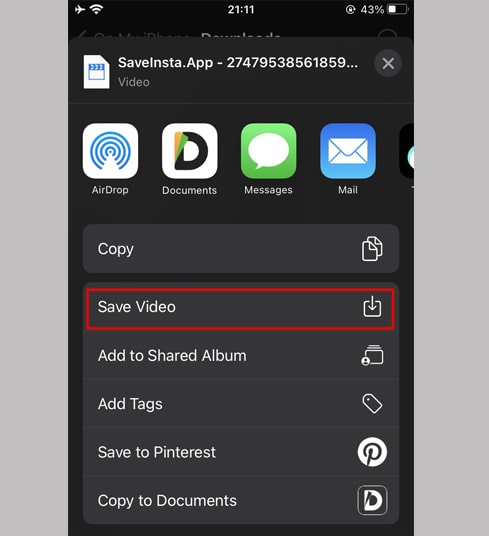
Lépés 8: Nyissa meg a Fotók alkalmazást a mentett videó megtekintéséhez.

Módszer 2: iOS 12 és régebbi verziókhoz (a Documents by Readdle alkalmazással)
Ha régebbi iOS rendszert használ, próbálja ki az ingyenes Readdle Dokumentumok alkalmazást:
Követendő lépések:
Lépés 1: Töltse le a Readdle dokumentumait az App Store-ból.
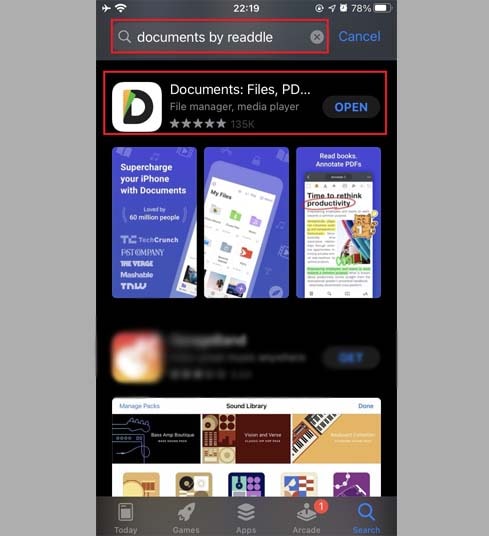
Lépés 2: Nyissa meg az alkalmazást, lépjen a böngésző ikonjára (iránytű).
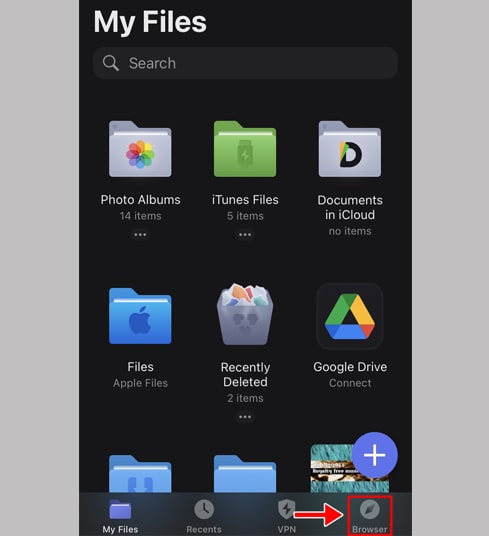
Lépés 3: Nyissa meg a Saveinsta.pro webhelyet abban a böngészőben.
Lépés 4: Illessze be az Instagram-videólinket → nyomja meg a Letöltés gombot.
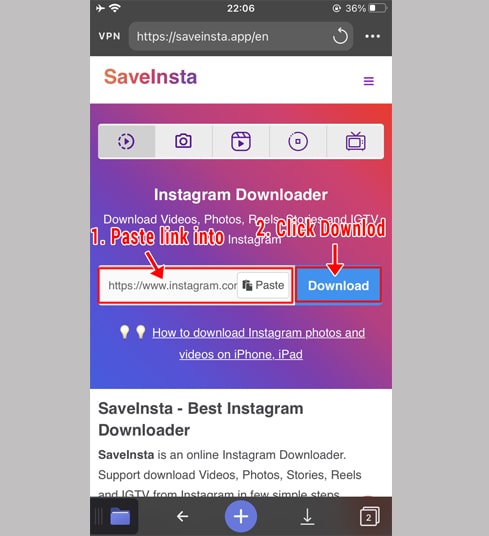
Lépés 5: Kattintson a Videó letöltése gombra a letöltési folyamat elindításához.
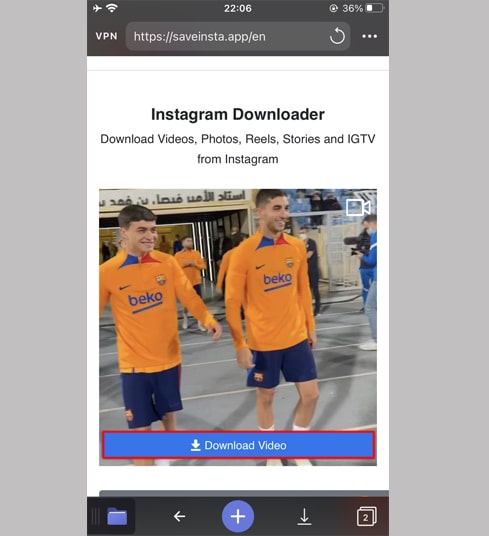
Lépés 6: Ha akarja, nevezze el a fájlt → nyomja meg a Kész gombot a letöltéshez.
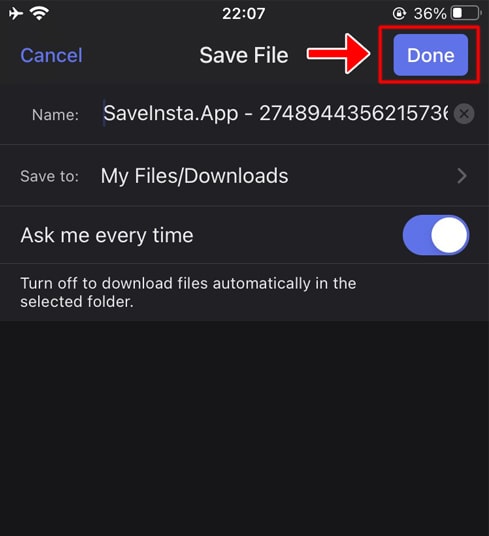
Lépés 7: Nyissa meg a Saját fájlok → Letöltések lapot az alkalmazásban.
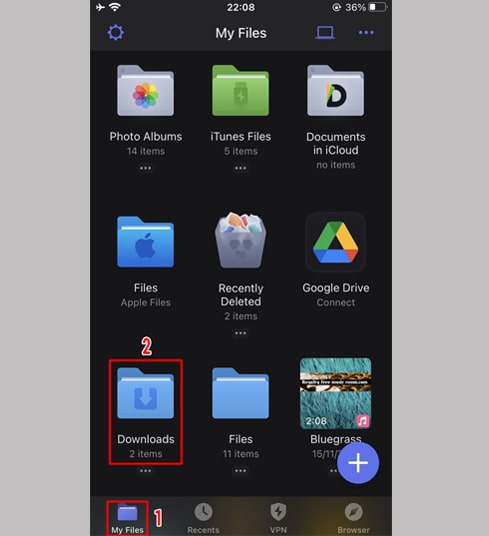
Lépés 8: Kattintson a videó melletti három pont ikonra → válassza az Áthelyezés lehetőséget, → lépjen a Fotók mappába.
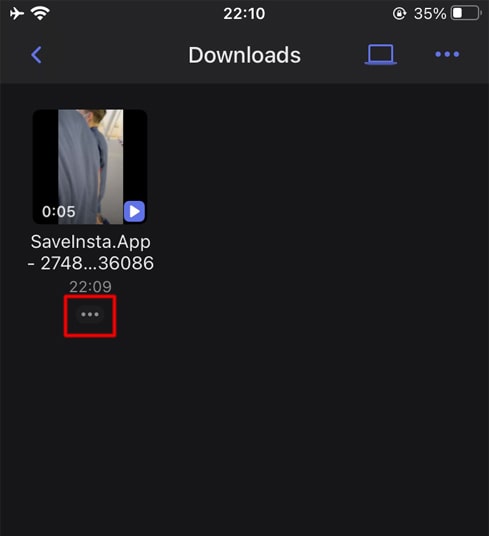
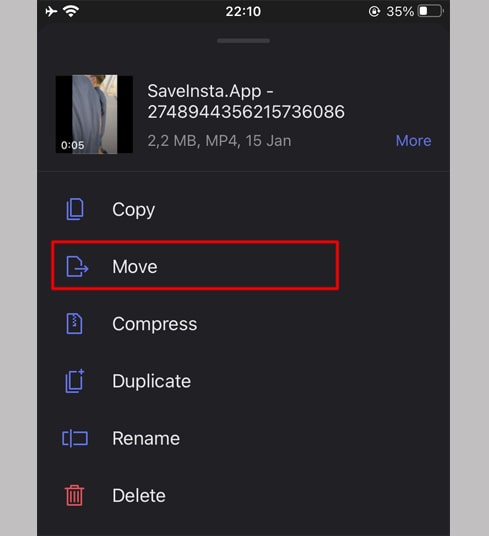
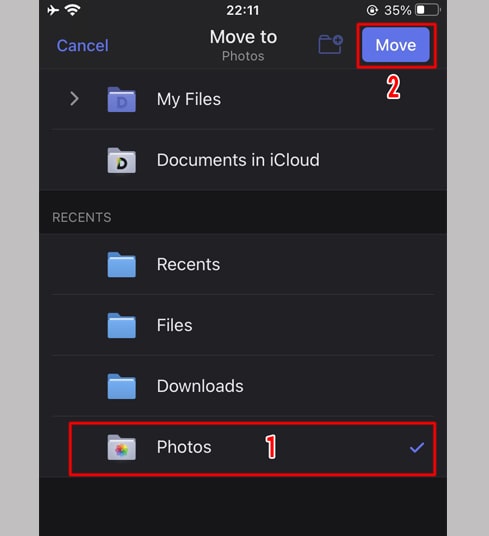
Lépés 9: Nyissa meg a Fotók alkalmazást, és élvezze elmentett Instagram-videóit!

Fontos megjegyzés
- A SaveInsta segítségével szinte bármilyen tartalomformátumot letölthet az Instagramról: videóbejegyzéseket, tekercseket, IGTV-t, történeteket, profilképeket…
- Ha hibát észlel a privát fiókból történő letöltéskor, használja a privát Instagram-letöltőt.
- A SaveInsta nem igényel telepítést vagy engedélyeket, minden online történik a böngészőben, és teljesen anonim.